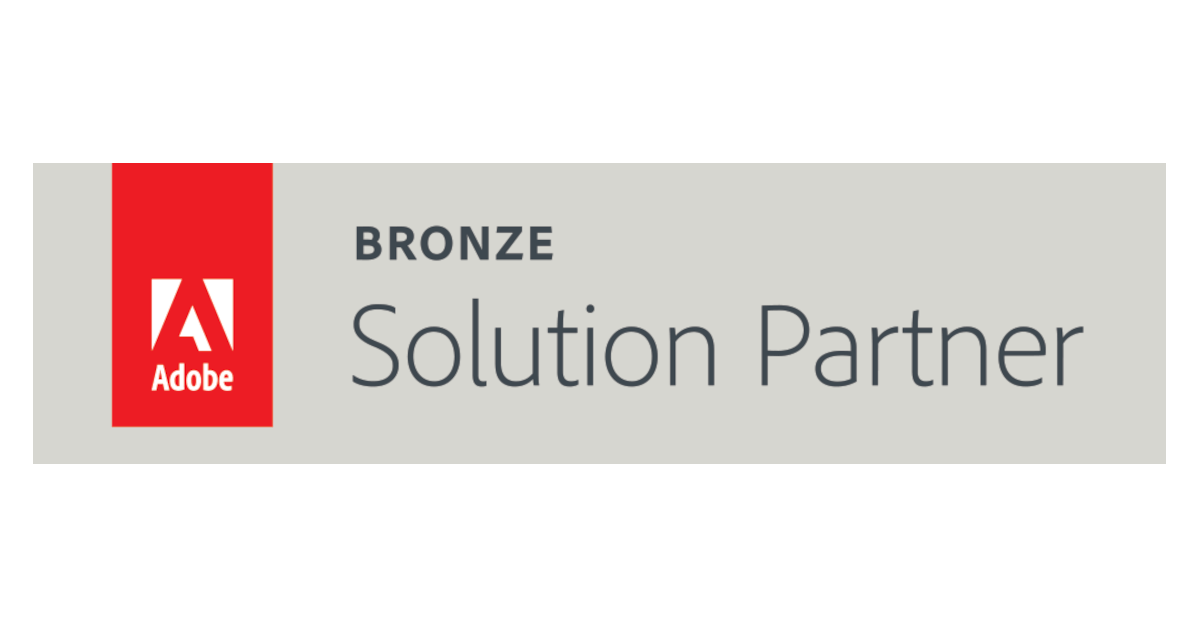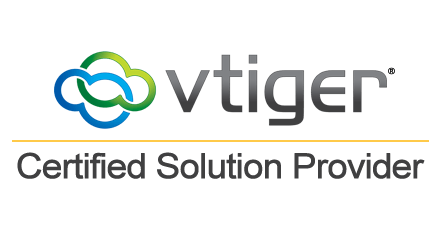Hoe kunnen we helpen?
Maak zelf een Magento backup
Het opzetten en bijhouden van uw webwinkel kost aardig wat tijd. Want je wilt het allerbeste resultaat behalen voor een zo hoog mogelijke omzet. Het maken en bijhouden van uw webwinkel is dus belangrijk. Maar dat geldt ook voor een magento backup.
Heb je een goede Magento backup als jouw webwinkelsysteem onverhoopt crasht?
Ben je goed voorbereid op een dergelijke crash? In deze weblog leggen we je in een aantal stappen uit hoe je zelf een back-up kunt maken van uw complete systeem. Waardoor je verzekerd bent van een probleemloos herstel mocht het een keer mis gaan.
Stap 1
Log in op de back-end van uw Magento systeem.
Stap 2
Ga naar “Systeem” -> “Gereedschap” -> “Back-ups”
Stap 3
Je kunt nu een back-up maken. Hierbij zijn er drie mogelijkheden:
- Het maken van een complete “Systeem Back-up”.
- Het maken van een “Database en Media Back-up”.
- Het maken van een losse “Database Back-up”.
Het is verstandig om te beginnen met het maken van een complete “Systeem Back-up”.
Nadat je deze optie hebt geselecteerd krijg je de melding dat er een “Systeem Back-up” wordt gemaakt. Houd hier goed rekening mee en ga ervan uit dat het maken van een dergelijke back-up 10 tot 30 minuten in beslag neemt, afhankelijk van de snelheid van jouw systeem.
Klik op “Ok”.
Vervolgens krijg je een venster te zien met de volgende informatie:
- Voer de naam van uw back-up in (bijvoorbeeld: backup001)
Je kunt daarna kiezen uit twee opties.
De eerste optie zorgt ervoor dat jouw webwinkel tijdelijk in de onderhoudsmodus komt te staan. Tijdens het maken van de back-up kunnen bezoekers de webwinkel niet bezoeken. Deze optie is dus ongunstig voor je bezoekers. Maar het is wel bevorderlijk voor de snelheid van je webwinkel en de snelheid van het maken van de back-up.
De keuze is aan jou.
Bij de tweede optie wordt de mediamap met alle afbeeldingsbestanden van jouw webwinkel niet meegenomen in de back-up. Het wel in de back-up meenemen van de mediamap heeft als voordeel dat je deze later niet meer apart hoeft te back-uppen. Het maken van de back-up neemt dan echter aanzienlijk meer tijd in beslag.
Als je een keuze hebt gemaakt uit deze twee opties klik je op “Ok” en start het het maken van de back-up.
Let er op dat je tijdens het maken van de magento backup geen pagina’s aanklikt en ook niet de knop ‘vorige’ of ‘volgende’ van je browser aanklikt. Wij raden je aan om even een kop koffie te gaan drinken.
Stap 3
Zodra de back-up gereed is komt je terug in het overzichtscherm. Als het goed is ziet je hier de gemaakte back-up staan.
Stap 4
Het is belangrijk om je back-up naar je computer te downloaden en deze veilig op te slaan (bv op een usb-stick die je in de kluis legt).
Om deze te downloaden klikt u op “tgz”. Voor Windows systemen kunt je dit openen door op “7-zip” te klikken.
Voor het maken van een andere back-up klik je op de buttons rechtsboven.
Tot zo ver het maken van een magento backup. Mocht je hier niet uitkomen dan kun je uiteraard een beroep doen op de servicedesk van Vicus. Mocht je nog geen klant van Vicus zijn dan kun je contact opnemen met onze verkoopafdeling.
Overigens.. als de de hosting bij Vicus hebt ondergebracht zorgen wij normaliter voor dagelijkse back-ups. Maar dan blijft bovenstaande handig als je zelf iets spannends met je shop gaat doen (bv importeren van data) en tussen twee imports voor de zekerheid een reserve back-up maakt.